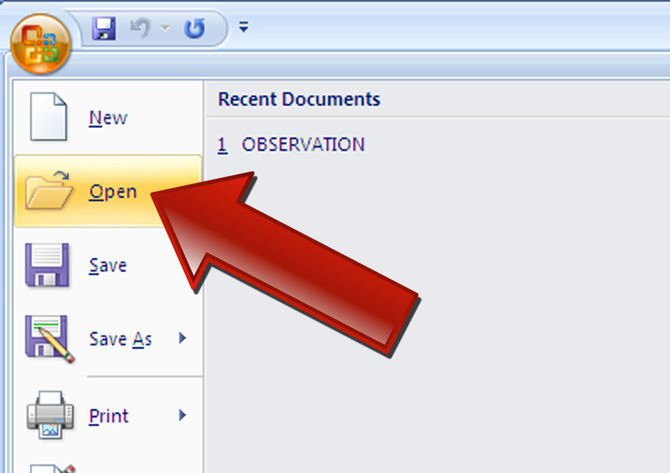どのように "単語"の段落を作る:3つの方法
文書が構造化され、良いものがあるとき読者はテキストを簡単にナビゲートすることができ、読みやすくなります。文書が読みやすいとは、このテキストが整形されていることを意味します。書式設定の要素は「Word」にかなりありますが、この記事では唯一のものが触れられます - 段落。この文章では定期的に赤線とも呼ばれます。
残念ながら、パラグラフを作る方法を知っている人はほとんどいません「言葉」の中で、あるいは彼らが知っているが、彼らはそれをすべて同じように間違っている。記事では、ルーラー、集計、メニュー「段落」を使用して、3つの方法すべてを検討します。彼らは同じ役割を果たしますが、それぞれのアプローチは異なります。したがって、あなた自身のための方法を見つけるために最後に記事を読んでください。
定規との段落
前述したように、「単語」の段落は、3つの方法で行います。今、最初のものは、支配者の助けを借りて考えられます。この方法はかなり簡単に使えますが、まだ普及していません。おそらく、これはその不正確さによるものです。段落の長さは目によって決まりますが、それがあなたにとって重要でない場合は、安全に使用できます。
だから、まずその行がどこにあるのか把握する必要があります。問題は、デフォルトでは削除されることがあり、それを含める必要があることです。これを行うには、次の3つの簡単な手順を実行します。

- プログラムの[表示]タブに移動します。
- 「表示」と呼ばれる領域を見つけます。
- 「ルーラー」の横にあるチェックボックスをオンにします。
2003バージョンの「病棟」を使用する場合は、「表示」をクリックし、リストから「ルーラー」を選択する必要があります。
ルーラー上のスライダーの決定
だから、定規を入れる方法は今明らかになったが、それを使う方法を知っている人はほとんどいない。 "Word"で段落を正しく作成するには、各スライダを細かく決定する必要があります。
推測するのが簡単なので、使用する必要があります定規は上にあります。左に1つ、右に3つのスライダーがあります。右側にあるスライダーに興味があります。それらは下の図に見ることができます。

一番下から始めましょう。 小さい矩形のスライダは、左端からのテキスト全体のインデントに影響します。左または右に移動して、独立してチェックすることをお勧めします。すべてのテキストまたはテキストの必要な部分を選択することを忘れないでください。
中央のスライダは棚を担当します。これは、右にシフトすると、段落の最初の行を除くすべての行がシフトされることを意味します。これは独立してチェックすることもできます。
ルーラーを使用して段落を作成する
そして、私たちはトップのスライダーに達しました。 それが私たちが必要とするものです。移動すると、段落の最初の行をインデントします - 赤い行のサイズを決定します。あなたの好みに応じて、パラグラフを右側と左側の両方に持っていくことができます。
上記のように、この方法では赤い文字列を正確に定義します。ルーラーを使用すると、インデントを大まかに指定することしかできません。しかし分かりやすくするため、分裂がその上に示されています。各桁は1センチメートルに等しい。
タブを使用する段落
最初の方法は、段落が「単語」で行われるので、私たちは既に検討しています。今すぐ次へ - 集計に進みます。
この方法は、前の方法と同様に、100%正確さと多くの点で支配者を失うが、それを言及することは不可能である。その助けを借りて、あなたはすぐに左端からインデントすることができ、それによって赤い線を示すことができます。さて、今ポイントに着きましょう。

集計は、対応するキーはTabです。あなたはそれをクリックしてあなた自身のために見ることができます。大まかに言えば、押すと1つ大きなギャップが置かれます。しかし、そのようなスペースが段落の最初の行の前に置かれていると、視覚的には赤い線のように見えます。
この方法の欠点については、単一ではなく、むしろ定義する。あなたが入力したテキストがかなり大量であるならば、あなたは各段落で一度に赤い線を作ることができません。それぞれを組織的に行う必要があります。したがって、ルーラーまたはメニュー「段落」を使用する方が簡単です。ここではこれについて説明します。
「段落」メニューの段落
今度は2007年に "Vorda"で段落を作っていきますが、これは他のバージョンには適していないという意味ではなく、いくつかの違いがあります。
ですから、最初に "段落"メニューに移動する必要があります。対応するアイコンをクリックすることで、いくつかの方法でこれを行うことができます。そのアイコンの位置は下の図に示されています。

または、PCMのテキストをクリックし、メニューから「段落」を選択します。
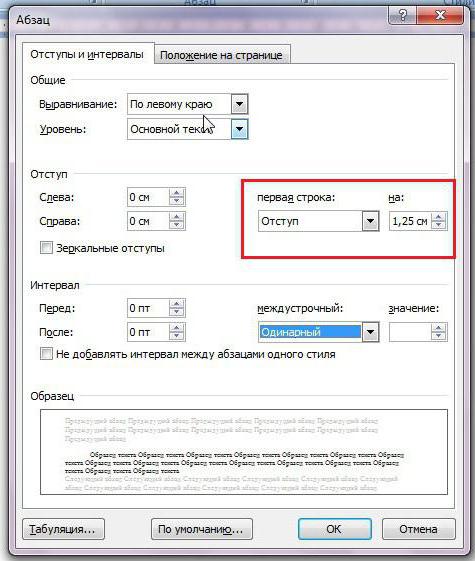
最初のタブのメニュー「段落」には、下のフィールドがあります「インデント」の名前、それだけです。上のドロップダウンリストに注意してください。上記の「最初の行:」と書かれています。それをクリックすると、 "(no)"、 "indentation"、 "ledge"の選択肢が表示されます。あなたが選択しなかった場合、何も起こりません。棚は、パラグラフの最初の行を除くすべての行を移動しますが、インデントは、最初の行をシフトします。これは必要なものです。それを選択し、右側のフィールドに値を入力します。したがって、赤い線のパラメータを正確に指定することができます。
パラグラフ間の間隔を変更する
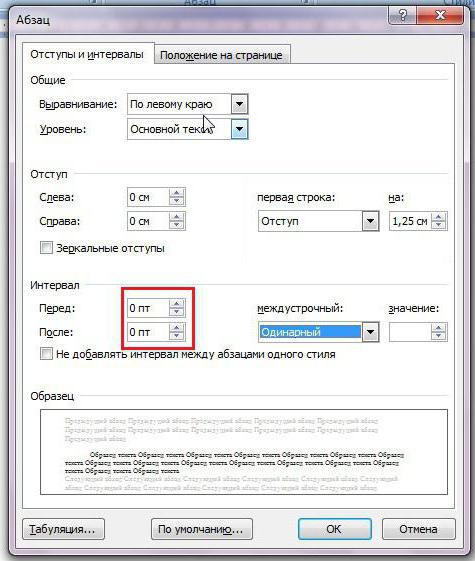
「単語」内の段落の間隔はすべて同じメニュー "段落"ので、それを急いではありません。 「間隔」フィールド、より正確には左側の部分に注意してください。 「前」と「後」の2つのカウンターがあります。値を指定することにより、段落間のスペース量を決定します。
ところで、上記の100%の方法はすべて、「Word」2010で段落を作成します。段落間の間隔はまったく同じに設定されています。
</ p>